안녕하세요! 이번에는 m4a mp3 변환 프로그램 과 변환하는 방법에 대해 알려드리려고 합니다.
m4a 파일은 일반적으로 음악 파일로 사용되는데, 때로는 다른 형식으로 변환하여 사용해야 할 때가 있습니다.
이 블로그 게시물에서는 윈도우에서 m4a mp3 변환하는 방법을 살펴보겠습니다.
여러 가지 프로그램이 있지만, 이 프로그램은 사용법이 간단하고 무료로 사용할 수 있어요.
제가 예전 부터 사용던 프로그램 인데!!!
곰인코더 같은 프로그램을 돈주고 결제하지 않아도 되고
설치에 필요한 디스크 공간은 약 2.8MB 매우 작구요.
그러니 이프로그램 무지하게 가볍습니다.
간단한 인터페이스로 구성되어 있어서 누구나 손쉽게 사용이 가능한 장점을 가지고 있습니다.
M4A 파일을 MP3 변환 일괄 변환시켜주는 프로그램입니다. M4A, MP4 파일을 MP3 파일로 변환 해줍니다.
장점은 무료이고 여러개 한번에 일괄변환도 가능해요. 단점은 외산프로그램이라 한글을 지원하지 않습니다.
참고로 변환은 원본 파일을 수정하지 않고 m4a 파일을 mp3파일로 변환 해줍니다

라이센스 : 프리웨어(개인/기업 모두무료)
운영체제 : 윈도우즈 7/8/10/11 (32/64비트)
한글지원 : X
파일크기 : 1.18MB
영어가 나온다고 무턱대고 "이 게시물 올린 인간 뭐하는 인간인가.? 나같은 영어 울렁증 족은 어쩌라는 건가..?
너 너무 무책임 한거 아닌가 하시지 마시구.. 그냥 next 아니면 install 을 눌러주세요.^^[처음엔 agree를 눌러주 셔야 합니다.]

Welcome 설치 창이 나타나면 [Next] 클릭

‘Licence Agreement’ 창이 나타나나면 [I accept the agreement] 선택후 Next클릭

설치할 디렉토리를 지정하는 창이 나타나면 [Next] 클릭

이런화면이 나오면 그냥 Next 버튼 눌러서 다음 단계로 넘어갑니다.

그런다음 Create a desktop icon 체크하고 Next 눌러줍니다.
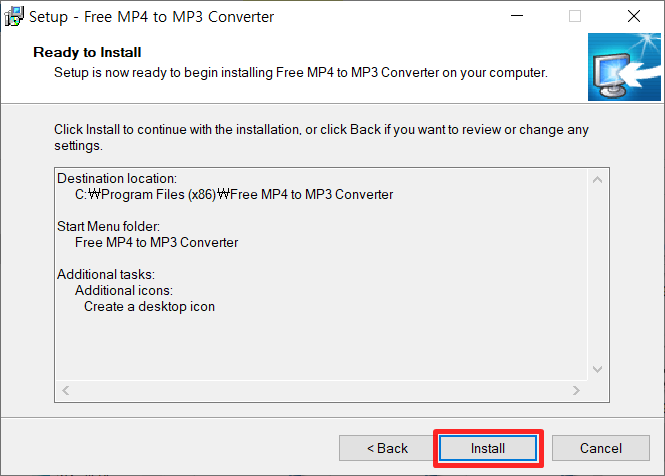
install 클릭하면 설치됩니다.

Please wait... 나오면 잠시 기다려 줍니다

설치가 완료되면 "Finish"를 클릭하여 프로그램을 실행합니다

프로그램이 실행되면 'Add' 버튼을 클릭하고, 변환하고자 하는 m4a 파일을 선택해주세요.

이런창이 열리면 파일을 선택한 후 '열기' 버튼을 눌러주세요.

이제 파일이 성공적으로 추가되었습니다! 다음으로,변환된 파일이 저장될 위치를 선택해야 합니다.
저장은 default 로 음악폴더 에 저장됩니다.
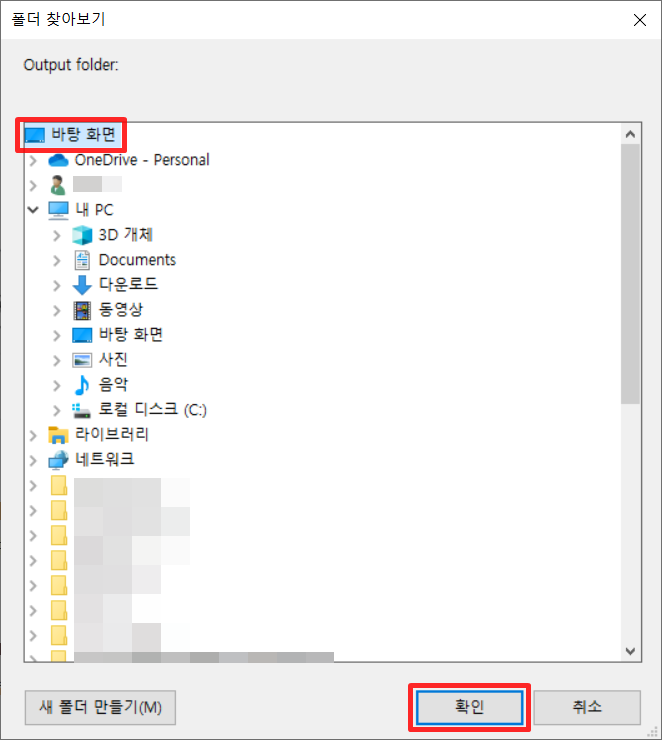
여기서 변환된 파일이 저장될 위치를 선택해주세요

저장 경로를 설정한 후, 'Convert to MP3' 버튼을 클릭하여 변환을 시작하세요.

변환에는 몇 초에서 몇 분 정도 걸릴 수 있으며, 파일 크기와 파일개수에 따라 달라질 수 있습니다.

변환이 완료되면, 변환된 파일은 지정한 저장 경로에 저장할 것입니다.
마지막으로, 변환된 파일이 제대로 재생이되는지 확인해보세요.
이상으로 m4a mp3 변환 프로그램 변환하는 방법에 대해 알려드렸습니다.
간단한 단계를 따라하면 누구나 쉽게 변환할 수 있으니,m4a파일을 mp3파일로 일괄변환 하실분은 써보시기 바랍니다.
그럼 다들 조금이라도 도움이 되셨길 바랍니다.




